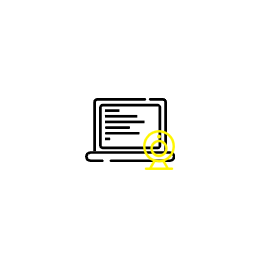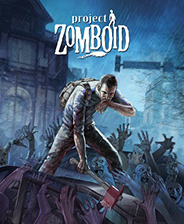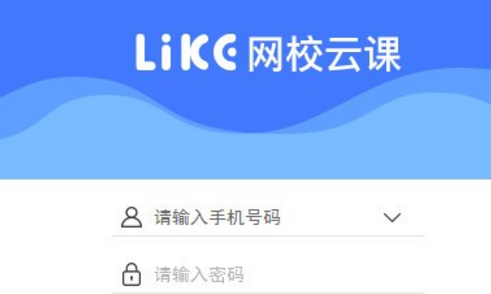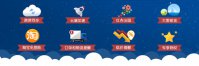uefi启动u盘安装系统怎么装 uefi u盘启动装系统步骤
时间:2020-09-16 14:06:45
怎么用uefi启动U盘装系统?大多数新电脑支持uefi启动,以适应win10等新系统的普及,由于uefi电脑也是近几年才推出的,如果使用以前制作的非uefi启动U盘,就不能uefi安装,而是需要重新制作uefi启动U盘,然后在支持uefi电脑上设置从uefi启动才可以安装,下面系统城小编跟大家介绍uefi U盘启动安装系统教程。
安装须知:
1、uefi启动U盘安装系统需要电脑支持UEFI模式,而且系统必须是64位系统
2、本文介绍的是uefi pe安装ghost win10,安装前需要格盘,务必备份转移硬盘所有数据
相关教程:
uefi gpt模式安装win10官方系统教程(非ghost)
怎么看主板是否支持UEFI模式
进bios设置硬盘ahci模式方法
怎么用wepe装win10系统(uefi安装,支持大于4G镜像)
如何用u盘装windows7 64位旗舰系统(legacy安装,支持大于4G镜像)
一、安装准备
1、支持UEFI启动的电脑,8G容量U盘
2、系统镜像下载:ghost win10 64位修正极速版V2018.01
3、uefi启动u盘:uefi启动u盘制作方法
二、启动设置
电脑设置UEFI启动的方法
U盘装系统启动热键大全
如果你的BIOS里有这些选项请设置如下:
Secure Boot 设置为Disabled【禁用启动安全检查,这个最重要】
OS Optimized设置为Others或Disabled【系统类型设置】
CSM(Compatibility Support Module) Support设置为Yes或Enabled
UEFI/Legacy Boot选项选择成Both
UEFI/Legacy Boot Priority选择成UEFI First
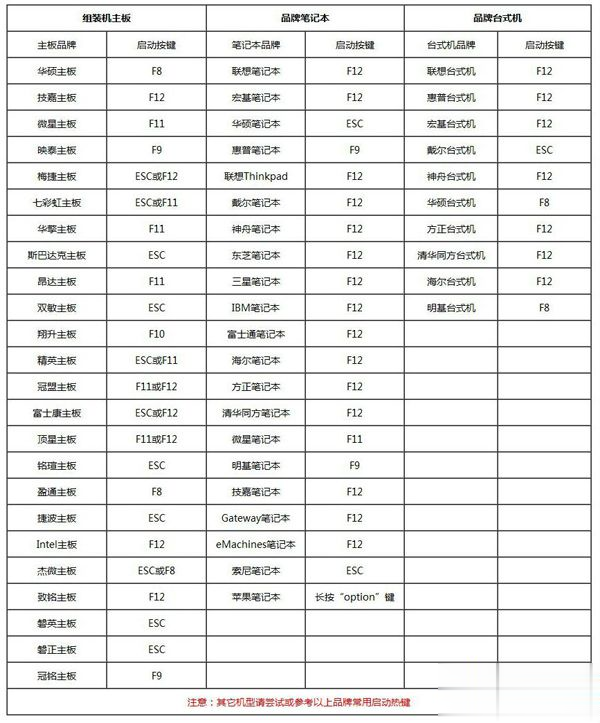
三、uefi启动U盘装系统步骤如下
1、制作好uefi pe启动U盘之后,将64位系统比如win10 64位iso镜像直接复制到U盘gho目录下;
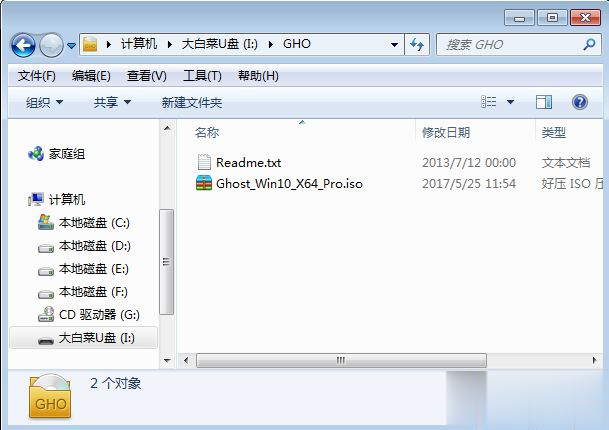
2、在支持uefi电脑上插入U盘,启动之后不停按F12或F11或Esc等快捷键,不同电脑启动键不同,在弹出的启动项选择框中,选择识别到的U盘选项,如果有带UEFI的启动项,要选择uefi的项,回车从uefi引导启动;
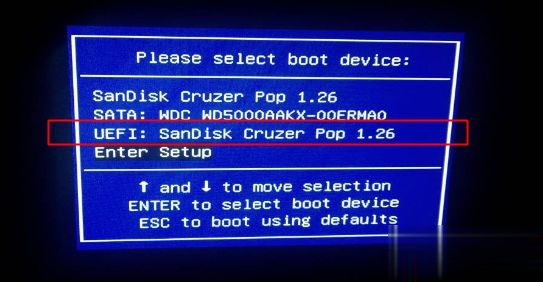
3、由于制作方式不同,有些uefi pe启动盘会直接进入pe系统,有些会先显示pe主菜单,如果显示下面这个界面,选择【02】回车运行win8PEx64正式版;
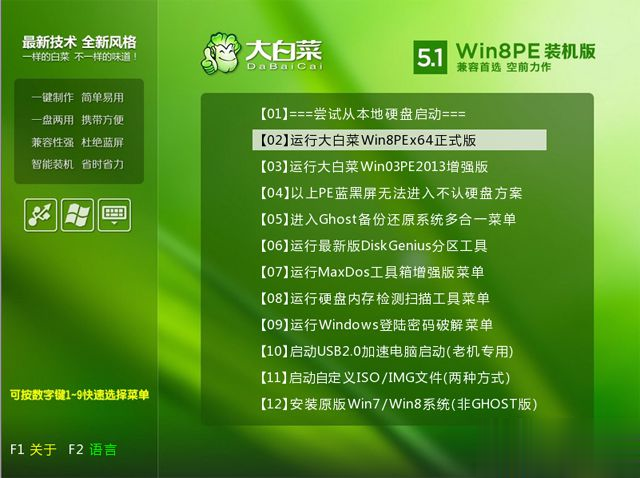
4、进入pe系统之后,双击桌面上的【DG分区工具】,右键选择硬盘,点击【快速分区】;
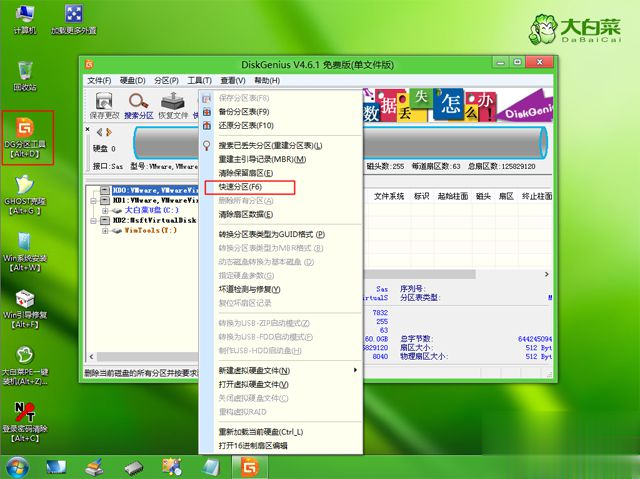
5、分区表类型选择【GUID】,也就是GPT,然后设置分区数目,设置系统盘的大小,建议50G以上,固态硬盘还需勾选【对齐分区到此扇区】,扇区数默认2048即可,确定;
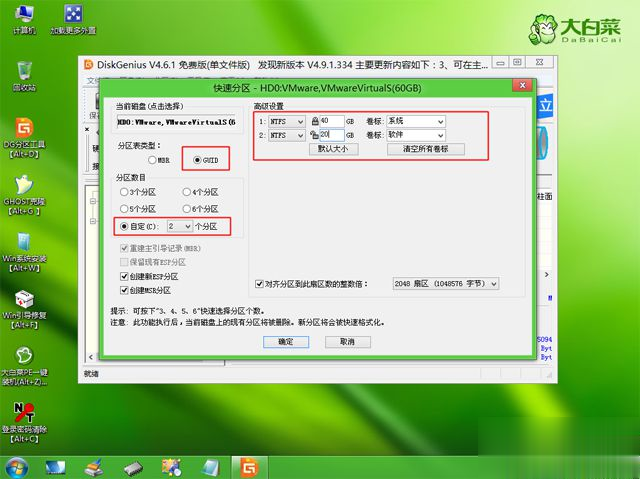
6、之后执行硬盘分区以及格式化过程,分区之后如图所示,gpt分区表会有ESP、MSR两个额外分区;
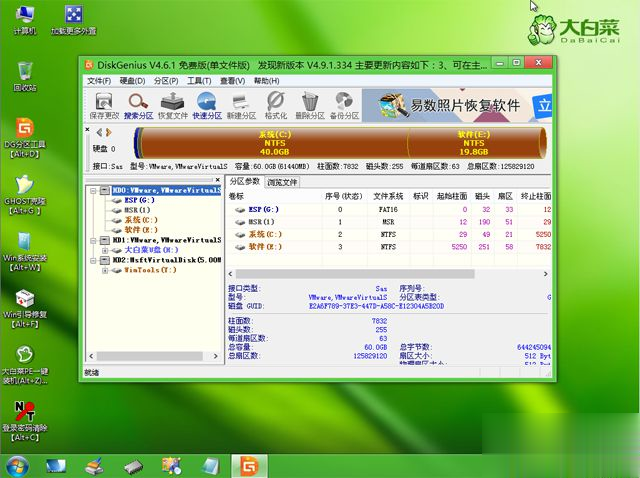
7、接着双击打开【大白菜PE一键装机】,GHO WIM ISO映像路径选择win10 x64 iso文件,然后点击下拉框,工具会自动提取到win10.gho文件,选择win10.gho文件;
![]()
8、接着选择【还原分区】,选择win10系统安装位置,一般是C盘,如果不是C盘,根据卷标【系统】或硬盘大小来选择,点击确定;
![]()
9、弹出这个对话框,勾选完成后重启、引导修复这些选项,点击是执行下一步操作;
![]()
10、转到这个界面,执行win10系统安装到C盘的过程,等待进度条执行完成,一般2-5分钟左右;
![]()
11、操作完成后,会提示电脑即将重启,默认是10秒后自动重启,或者点击是立即重启电脑;
![]()
12、此时拔出U盘,会自动进入这个界面,继续执行win10系统组件安装和系统配置过程;
![]()
13、整个安装过程需要5-10分钟,在启动进入win10桌面之后,uefi启动U盘装系统过程完成。
![]()
以上就是uefi U盘启动装系统步骤,要通过uefi启动U盘装系统,必须是支持uefi的新型电脑,老旧电脑是不支持的。
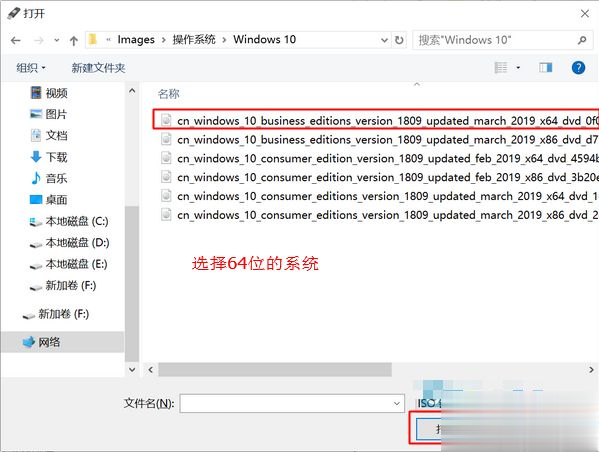
rufus制作win10启动盘步骤是怎样的?除了使用微软官方的工具制作win10安装介质之外,还可以使用rufus来制作uefi启动盘。rufus是一款流行的usb启动盘制作,许多用户还不知道rufus怎么使用,下面小编跟大家分享rufus制作win10 uefi启动盘的方法。 相关教程 :uefi gpt模
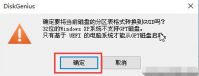
不重装系统修改引导方式为UEFI模式,现在大部分操作系统和电脑主板都支持UEFI+GPT引导方式,UEFI引导能在一定程度上加快系统启动速度。但是很多人电脑已经设置为legacy+MBR引导方式,重做

随着电脑硬件技术的不断进步,新出厂的电脑大多采用uefi主板,现在uefi主板大多预装win10系统64位,尽管win10是微软极力推崇的操作系统,但是多数用户并不买账,而是更加倾向使用win7系统,因为win10系统并不稳定,而且也用不惯,不过win7默认是Legacy模式下安装,uefi
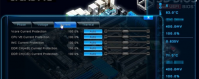
说起电脑硬盘模式,一般有分uefi和legacy两种启动引导模式,有网友对于这两种模式不熟悉,不知道uefi和legacy有哪些区别.下面小编就给大家详细介绍下uefi和legacy的区别是什么. legacy是传统BIOS,

最近有非常多网友问小编 uefi无法用u盘启动 要如何解决?他一直都被uefi无法用u盘启动这个问题给困惑住了。小编以前也被uefi无法用u盘启动给难倒过,好在最后被大神同事的uefi无法用u盘启
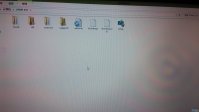
uefi改成mbr分区 的方法,电脑一键还原重装系统需要用到进行分区,这对技术人员来说就是个小儿科,但是小白们对这个却真的是一窍不通,那么如何将uefi改成mbr分区,很多网友问小编,就

EasyUEFI是一个Windows下的免费软件,你可以用它来调整EFI/UEFI启动项的顺序,也可以用来它来编辑、修复EFI/UEFI启动项,这些操作都是在windows下进行,使过程变得更加容易。 基本简介 UEFI对于

EasyUEFI(管理EFI/UEFI启动项),EasyUEFI是一个Windows下的免费软件,你可以用它来调整EFI/UEFI启动项的顺序,也可以用来它来编辑、修复EFI/UEFI启动项,这些操作都是在windows下进行,使过程变得更加容易。UEFI对于大部分人来说比较陌生,您可以免费下载。

生存工艺任务无限钻石是一款静态的图片式生存冒险游戏,不过玩法和动作型的也差不多,玩家要收集各种生活物资,制作工具并烹饪食物,同时还要注意人物的各项状态

宝石堆栈下载,宝石堆栈是一款休闲跑酷闯关类游戏,游戏画风休闲卡通,在宝石堆栈游戏之中玩家们需要控制小人,开始挑战一个又一个丰富的障碍物,完成关卡的体验。

若客浏览器,若客浏览器是一款基于IE11的浏览器,界面简洁、上网方便、没有其它任何杂七杂八的操作,若客浏览器为广大网民们提供了快捷的上网工具有需要的赶快下载吧!,您可以免费下载。